时间:2018-04-23 10:33:30 作者:xiaoz 来源:系统之家 1. 扫描二维码随时看资讯 2. 请使用手机浏览器访问: https://m.xitongzhijia.net/xtjc/20180423/124876.html 手机查看 评论 反馈
Win7配置可交换显卡打不开怎么办?当我们在运行大型的程序或游戏时,有时候会出现程序运行不流畅的情况,这其中和内存条与显卡有着很大的关系,而且现在的电脑很多都是双显卡,我们可以进行切换显卡来改变电脑的性能及其流畅度,但有时会出现配置可交换显卡打不开的现象,这该怎么办呢,下面小编就来教大家Win7配置可交换显卡打不开的解决方法。
1、配置可交换显示卡打不开,可以包含两种情况。
第一、找不到“配置可交换显示卡”选项。
第二、点击“配置可交换显示卡”选项没反应。

2、如果是第一种情况(找不到“配置可交换显示卡”选项)的话,请参照下面的链接进行操作,这里小编就不赘述了。
如果是第二种情况,请继续往下看。
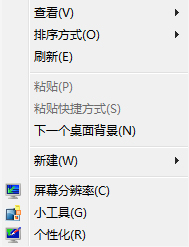
3、而第二种情况是因为缺少了显卡催化剂(CCC)。

4、我们需要下载显卡催化剂,建议去官网下载(更加适合我们的显卡)。
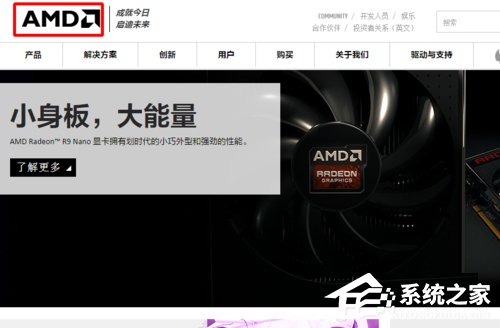
5、我们鼠标指到“驱动与支持”,选择自己的系统版本,这里我选择”Windows 7 32位“,点击进入。
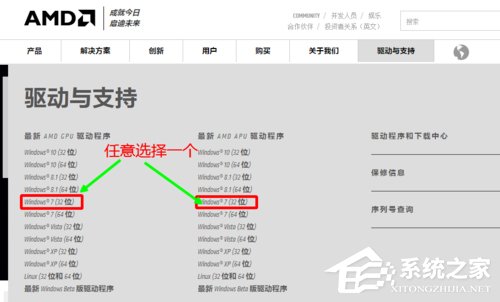
6、核对版本号,无误后点击”下载“即可。
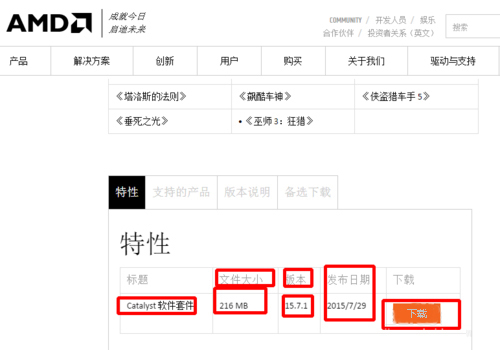
7、下载完成后解压、安装即可,如果您不会安装。
安装完成后,点击鼠标右键,点击“配置可交换显示卡”,等待10秒左右即可进入。
进入后即可对某一程序使用的显卡进行调节。
如果找不到程序的话,点击右侧的“添加程序”进行手动添加即可。
(高性能代表独立显卡,省电代表集成显卡)
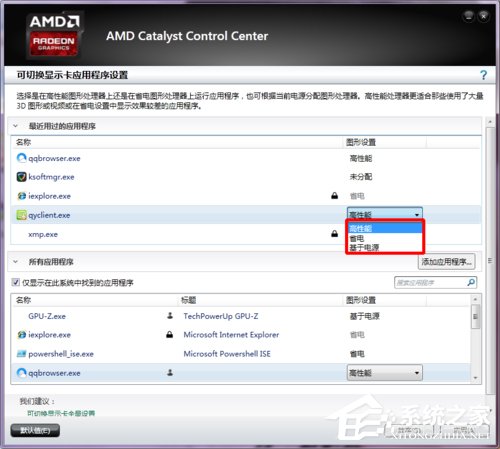
以上就是Win7配置可交换显卡打不开的解决方法,如遇到相同的问题按上述步骤操作即可。
发表评论
共0条
评论就这些咯,让大家也知道你的独特见解
立即评论以上留言仅代表用户个人观点,不代表系统之家立场